| 蓝牙耳机的声音怎么调节 | 您所在的位置:网站首页 › 触摸蓝牙耳机怎么调音量 › 蓝牙耳机的声音怎么调节 |
蓝牙耳机的声音怎么调节
|
蓝牙耳机已成为现代生活中不可或缺的配件之一,它不仅提供了便捷的无线音频传输功能,还为用户带来了高品质的音乐享受,对于一些用户来说,如何调节蓝牙耳机的音量却成为了一个难题。幸运的是大部分蓝牙耳机都配备了触摸调音量的功能,使得音量调节变得更加便捷。在本文中我们将介绍蓝牙耳机的声音调节方法及操作步骤,帮助用户更好地掌握这项技巧。 具体步骤: 1.准备两副耳机A和B 先将耳机A和手机设备连接上,并播放音乐。  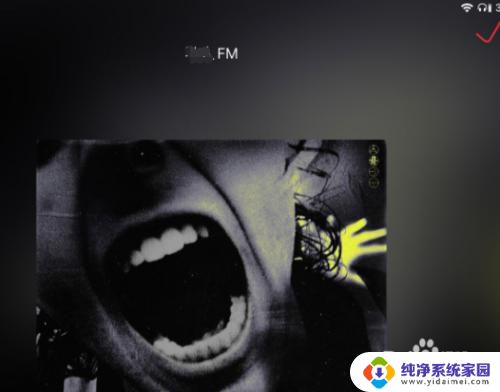 2.由于是触控耳机没有按键我们可以尝试像点击普通按钮一样点击耳机背面的触控区域,并观察手机屏幕上面的提示和音量变化。 我们先点击一次右耳耳机,发现音乐暂停了。然后连续点击两次音乐切换到了下一曲,再尝试点击三次出现了音量图标,多次三击调节后可以看到音量明显降低了。 所以对于蓝牙耳机A,连续敲击右耳触摸区域3次可以降低音量,然后我们尝试左耳耳机可以发现连续敲击3次则是提高音量。 得出结论 A耳机连续3次敲击触控区域 左耳机增加音量 右耳机降低音量  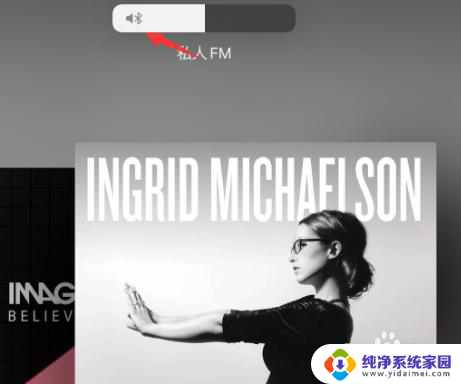 3.然后测试第二幅耳机B 同样先连接好耳机和手机并播放音乐 然后我们直接连续敲击右耳触摸区域两次,发现音量图标出现了。说明这幅耳机是双击调节音量的,多次尝试后确认右耳同样是降低音量。 所以对于耳机B连续敲击触控区域2次 左耳机增加音量 右耳机降低音量 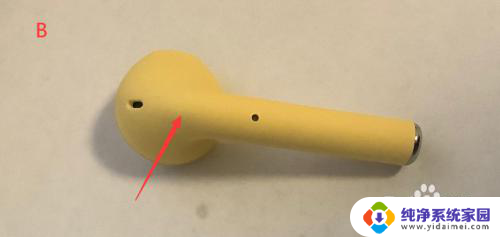 4.至此我们基本可以得出结论 触控蓝牙耳机通常是通过点击耳机背面的触控区域控制音量的。 而不同耳机调节音量需要敲击的次数可能会有所不同。 以上就是蓝牙耳机的声音如何调节的全部内容,如果遇到这种情况,你可以按照以上操作进行解决,非常简单快速,一步到位。 |
【本文地址】
公司简介
联系我们